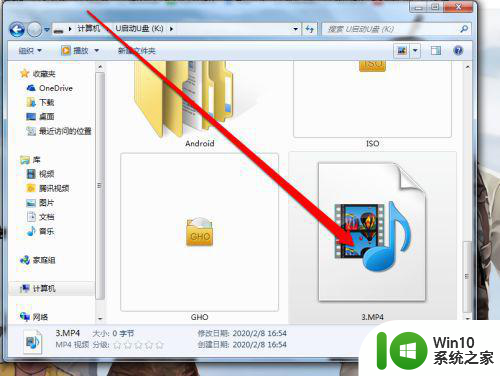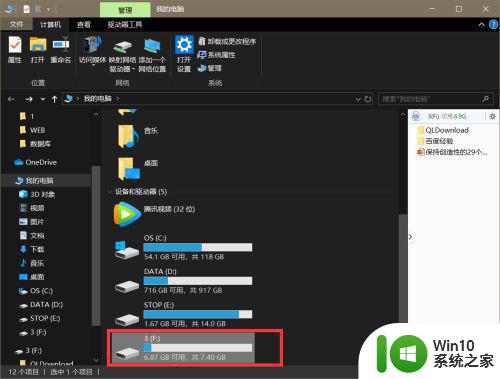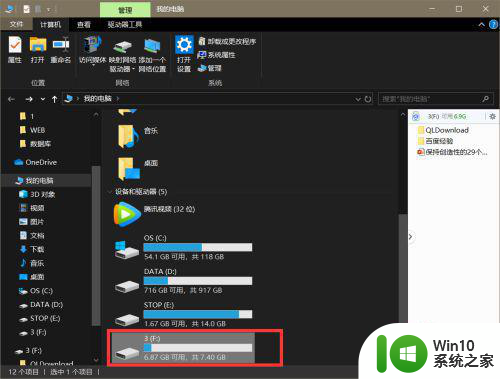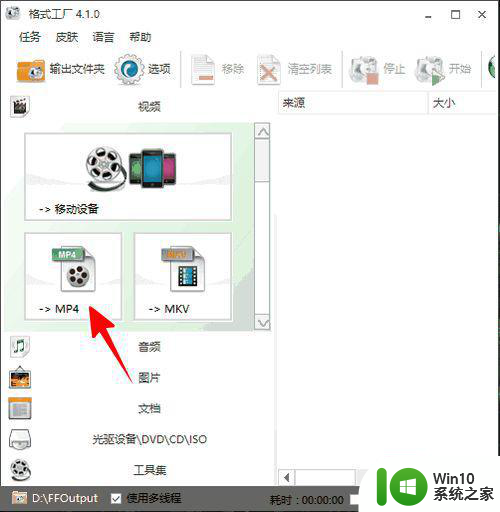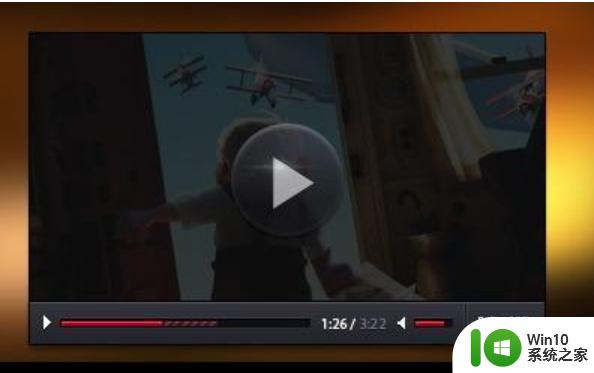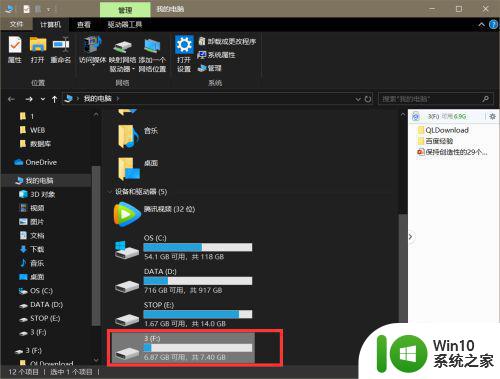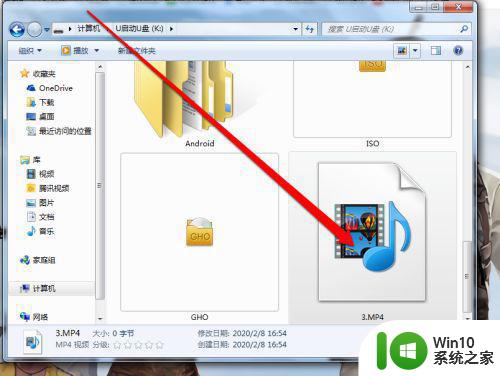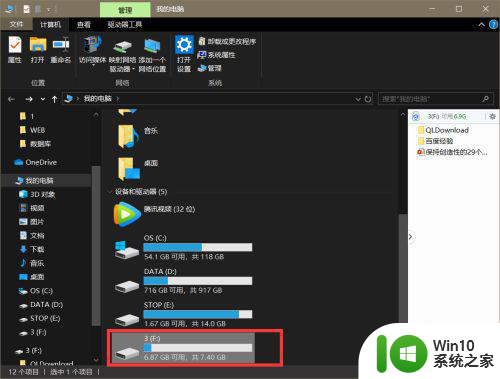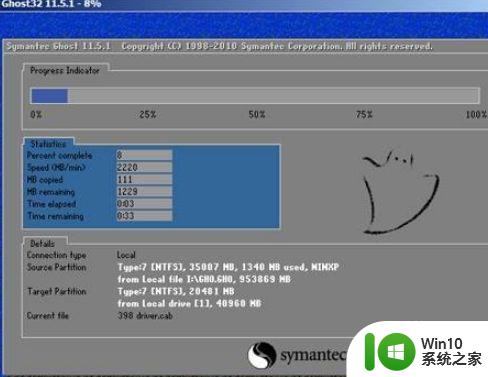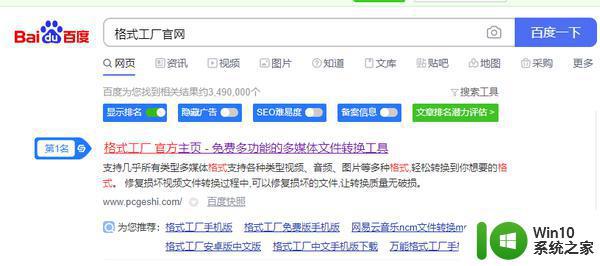U盘视频无法播放怎么办 视频复制到U盘后不能播放的解决方法
更新时间:2023-07-30 14:38:28作者:yang
U盘视频无法播放怎么办,在现代社会中U盘已经成为了我们日常生活中必不可少的一种存储设备,有时候我们会遇到这样的问题:将视频复制到U盘后,却发现无法播放。这种情况让人感到困惑和苦恼。当我们遇到U盘视频无法播放的情况时,应该如何解决呢?接下来本文将为大家介绍一些解决方法,帮助大家解决这一困扰。
具体方法:
1、我们将U盘插入电脑,找到视频文件。
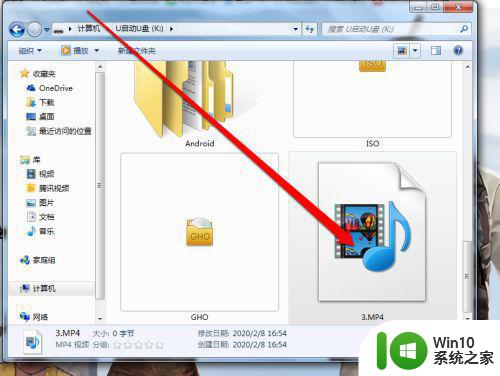
2、我们找到视频的文件后,我们双击这个视频,播放器提示无法播放。
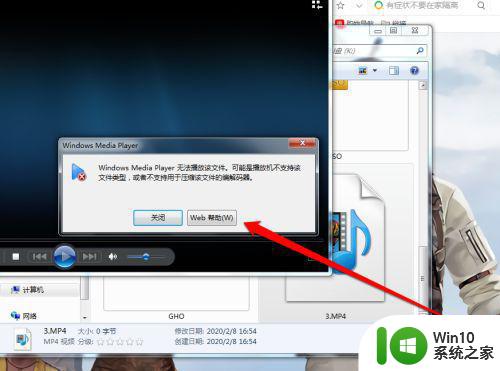
3、这个时候可能是U盘出了问题,我们可以先将U盘中的视频文件进行拷贝。
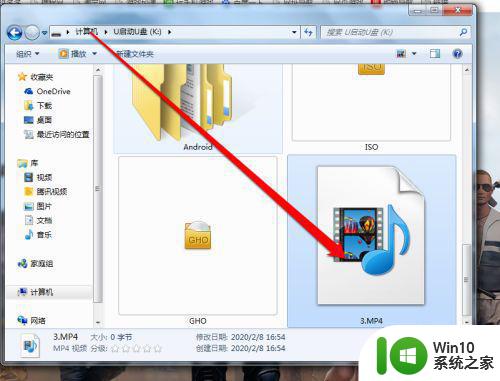
4、我们选择这个视频的文件,右键单击选择复制的按钮。
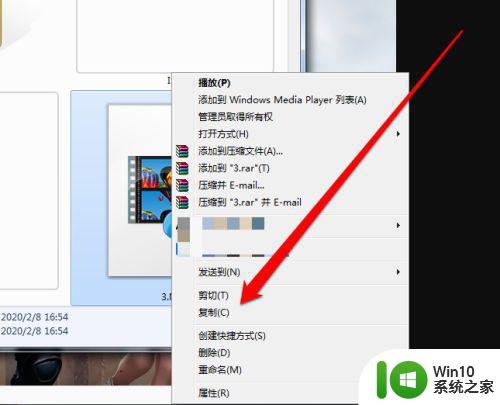
5、视频文件复制好以后,我们点击电脑系统的磁盘。
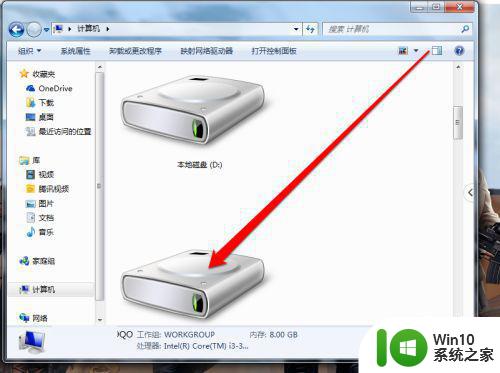
6、在磁盘中找一个空间,进行拷贝视频。
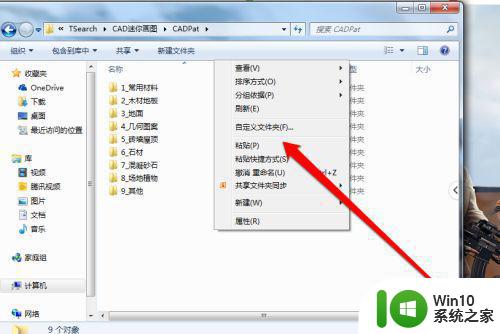
7、视屏拷贝完成,就成功的打开播放了。
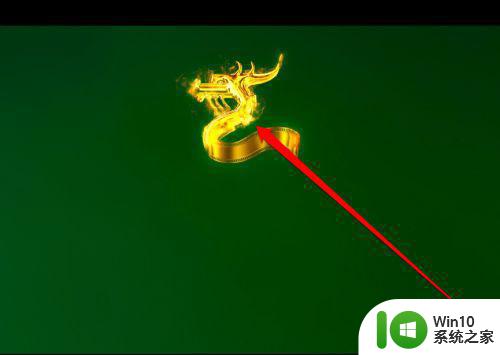
以上就是U盘视频无法播放的解决方法,有需要的用户可以按照小编的步骤进行操作,希望这些步骤对大家有所帮助。